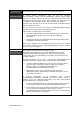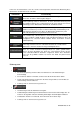User manual
5.3.7 Einstellungen für visuelle Anweisungen
Hier können Sie einstellen, wie Ihnen die Software mit diversen routenbezogenen Informationen in
der Kartenanzeige bei der Navigation helfen soll.
Die Datenfelder in der Ecke der Kartenanzeige können individuell konfiguriert
werd
en. Tippen Sie auf diese Schaltfläche und wählen Sie die gewünschten
Werte. Je nachdem, ob Sie gerade auf einer Route navigieren oder ohne
Routenziel fahren, können unterschiedliche Werte angezeigt werden. Sie
können allgemeine Fahrtdaten wie etwa Ihre akt
uelle Geschwindigkeit oder
Seehöhe bzw. Routendaten für Ihr endgültiges Ziel oder das nächste
Zwischenziel auf der Route anzeigen.
Vielleicht möchten
Sie während der Fahrt bei einer Tankstelle oder einem
Restaurant halten. Diese Funktion zeigt eine neue Schaltfläche auf der Karte
an, wenn Sie auf einer Autobahn fahren. Tippen Sie auf diese Schaltfläche, um
ein Feld mit Einzelheiten zu den nächsten Ausfa
hrten bzw. Tankstellen
aufzurufen. Tippen Sie auf eine davon, um sie auf der Karte anzuzeigen und
ggf. als Zwischenziel in Ihre Route aufzunehmen.
Wählen Sie, welche Arten von Dienstleistungen bei Autobahnausfahrten
angezeigt werden sollen. Treffen Sie Ihre Auswahl aus den
Sonderzielkategorien.
Sofern entsprec
hende Daten verfügbar sind, werden oben in der Karte
Spurangaben angezeigt, die so ähnlich wie echte Verkehrsschilder über der
Straße aussehen. Sie können diese Funktion wahlweise ein- oder ausschalten.
Wenn Sie sich einer Autobahnabfahrt oder einer komplizierten Kreuzung nähern
und entsprechende Informationen verfügbar sind, wird die Karte durch eine 3D-
Ansicht der Kreuzung ersetzt. Sie können wählen, ob S
ie diese Funktion
aktivieren oder während der gesamten Navigation die Karte sehen möchten.
Wenn Sie in einen Tunnel hineinfahren, können die über Ihnen im F
reien
liegenden Straßen und Gebäude störend wirken. Diese Funktion zeigt statt der
Karte ein Bild eines Tunnels an. Außerdem werden eine Tunneldarstellung von
oben und die verbleibende Fahrstrecke im Tunnel eingeblendet.
Wenn Sie den Fortschrittsbalken für die Route aktivieren, sehen Sie auf der
linken Seite der Karte Ihre Route als gerade Linie. Ein blauer Pfeil
stellt Ihre
aktuelle Position dar und be
wegt sich im Verlauf Ihrer Fahrt nach oben.
Zwischenziele und Verkehrsmeldungen werden ebenfalls auf dem Balken
angezeigt.
NX505E Deutsch 99